아이폰과 PC의 프록시(Proxy)를 연결하기 위해서는 네트워크 환경 구성부터, 프록시 설정, SSL 인증서 설치까지 많은 과정이 따른다. 좀 복잡하지만 아래의 방법을 따라하여 성공적으로 환경을 구축할 수 있길 바란다.
1. 프록시 설치 및 실행
PC에서 아래의 사이트에 접속하여 버프스위트 무료버전(BurpSuite Community)을 다운로드하고 설치한다.
※ Enterprise Edition, Professional은 유료버전이라 30일 이용 제약이 있다.
Professional / Community 2023.1.2
In this release, we have moved more of Burp Suite’s settings into the Settings dialog, making them easier to find and use. We have also upgraded the Montoya API, made improvements to macro functionali
portswigger.net

2. 프록시 연결
PC가 프록시(Proxy)서버가 되고 디바이스가 클라이언트가 되어 서로를 연결하기 위해선 다음과 같은 조건이 필요하다.
조건 1). PC와 디바이스가 같은 네트워크에 연결되어 있을 경우.
조건 2). PC의 핫스팟에 디바이스가 연결되어 있을 경우.
- 디바이스(스마트폰) 설정
위 조건이 충족한 상태에서 PC의 IP주소를 확인한다.(디바이스와 같은 네트워크를 사용하는 어댑터의 IP를 확인)
윈도우 키 + R > cmd 입력 > ipconfig 입력 후 엔터

설정 앱 실행 > Wi-Fi 클릭 > 현재 연결된 네트워크 클릭 > 프록시 구성 클릭 > 수동 선택 > 서버와 포트 번호 입력 > 저장 클릭

- PC 설정
BurpSuite 실행 > Proxy 클릭> Proxy settings 클릭 > Proxy listeners의 Edit 클릭 > All interface 선택 > OK 클릭



- 디바이스(스마트폰) 설정
인터넷 브라우저 앱 실행 > http://burp 입력 및 접속 > 우측 상단의 "CA Certificate" 클릭 > 허용 클릭 > 닫기 클릭

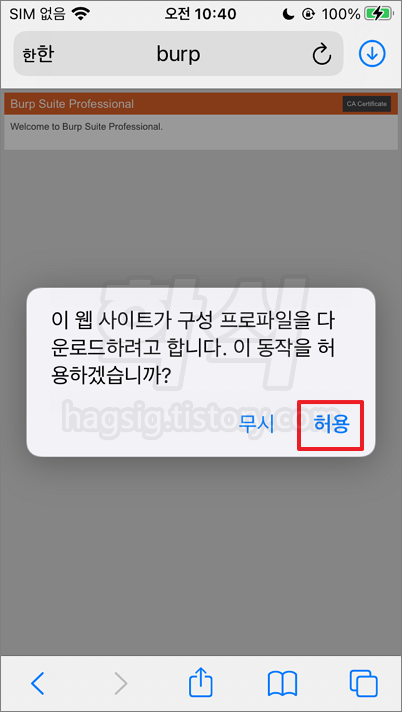

설정 앱 실행 > 일반 > 프로파일 > PortSwigger CA 클릭



설치 클릭 > 디바이스 암호 입력 > 설치 클릭
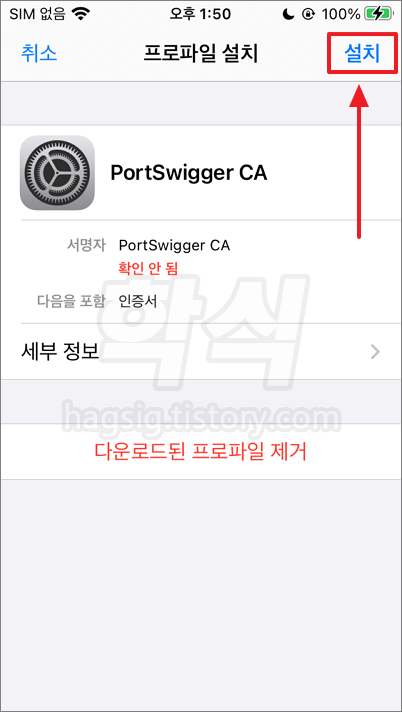

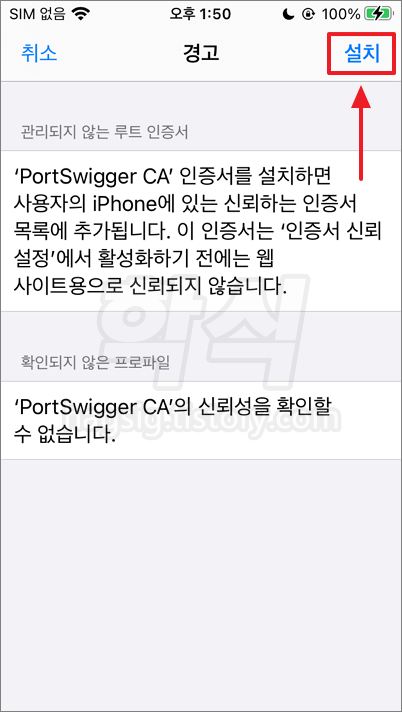
설치 클릭 > 우측 상단의 완료 클릭
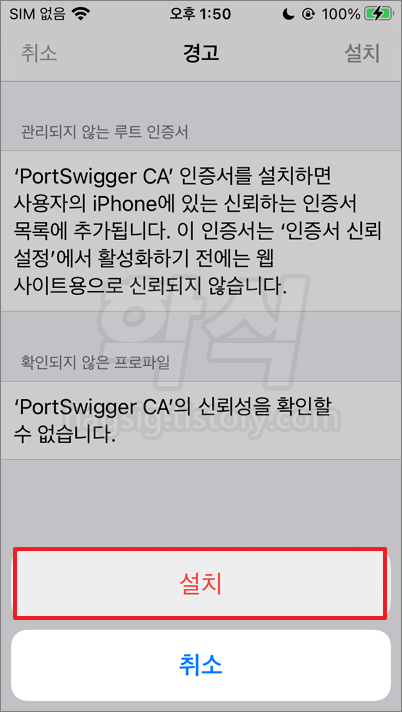

설정 앱 실행 > 일반 클릭 > 정보 클릭 > 인증서 신뢰 설정 클릭



PortSwigger CA 활성화 > 계속 클릭



3. 실행 결과 확인
위 모든 과정을 수행할 시 BurpSuite에서 iphone의 통신을 제대로 잡는 것을 확인할 수 있다.


